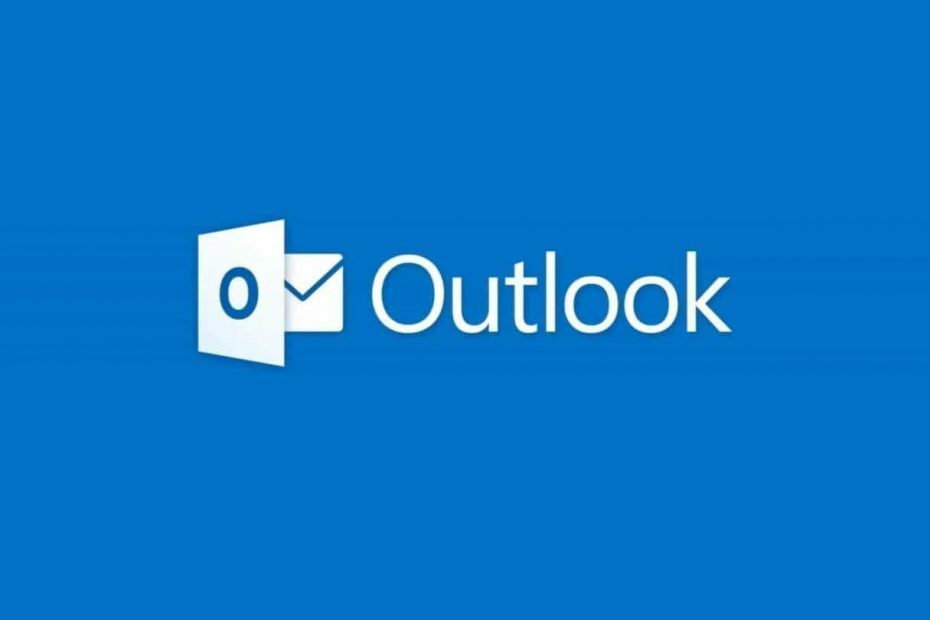הפתרונות המהימנים ביותר לבעיית PIN זו
- ה-PIN הוא אחת מאפשרויות הכניסה שמשתמשי Windows 11 עשויים לנסות.
- כמוצא אחרון, ייתכן שיהיה עליך לאפס את המחשב כדי לפתור את הבעיה.
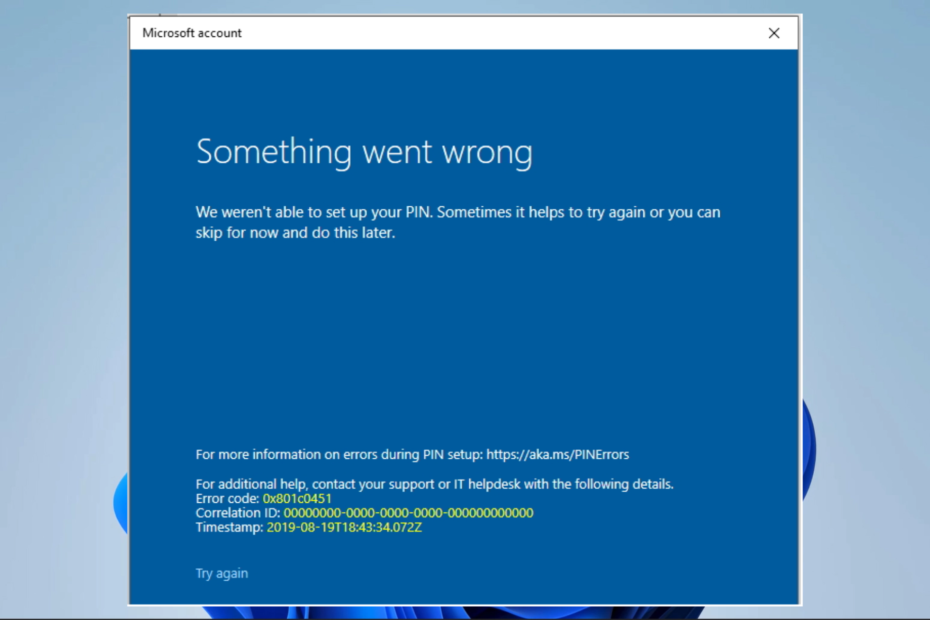
האם אתה נתקל בשגיאה לא הצלחנו להגדיר את שגיאת ה-PIN שלך בעת ניסיון להגדיר PIN ב-Windows 11? זה יכול להיות מתסכל, אבל למרבה המזל, זה לעתים קרובות קל לתקן.
בין אם אתה משתמש Windows ותיק או חדש במערכת ההפעלה, מדריך זה יגדיר אותך במהירות. אז בואו נתחיל!
למה אני לא יכול להגדיר PIN ב- Windows 11?
כיצד אנו בודקים, בודקים ומדרגים?
עבדנו ב-6 החודשים האחרונים על בניית מערכת סקירה חדשה על האופן שבו אנו מייצרים תוכן. בעזרתו, עשינו מחדש את רוב המאמרים שלנו כדי לספק מומחיות מעשית על המדריכים שהכנו.
לפרטים נוספים ניתן לקרוא כיצד אנו בודקים, סוקרים ומדרגים ב-WindowsReport.
אינך יכול להגדיר PIN ב- Windows 11 מכמה סיבות. כמה סיבות נפוצות כוללות:
- בעיות עם האזור – ייתכן שתכונת ה-PIN לא תהיה זמינה באזור או במכשיר שלך.
- דרישות מערכת – ייתכן שהמכשיר שלך לא יעמוד בדרישות המינימליות להגדרת PIN.
- בעיות סנכרון - ייתכן שהגדרת קוד PIN לאחרונה, והמערכת עדיין מסנכרנת את חשבונך.
- בעיות בחשבון - ייתכן שיש בעיה בחשבון Microsoft שלך, כגון סיסמה שפג תוקפן, המונעת ממך להגדיר קוד PIN.
- הגדרות GP – ייתכן שיש לך מדיניות קבוצתית בארגון שמונעת ממך להגדיר קוד PIN.
- תוכניות סותרות - התנגשויות תוכנה או חומרה אחרות עלולות למנוע את הגדרת ה-PIN.
חלק מהמשתמשים עשויים גם להיתקל בבעיה של הסרת ה-PIN מ-Windows 11. כמו כן, שים לב שחלק מהתיקונים הללו עשויים להיות שימושיים ב חלונות 10. אז, הרשו לנו כעת להראות לכם כמה מהפתרונות הטובים ביותר.
מה עלי לעשות אם אני מקבל את השגיאה שלא הצלחנו להגדיר את ה-PIN שלך ב-Windows 11?
לפני כל תיקונים מתקדמים, עליך לשקול את הדברים הבאים:
- אם אתה משתמש במכשיר שסופק על ידי הארגון שלך, בדוק אם קיימת מדיניות קבוצתית שמונעת ממך להגדיר קוד PIN. ברוב המקרים, ייתכן שתזדקק למנהל מערכת שיעזור בתהליך זה.
1. צור חשבון משתמש חדש
- ללחוץ חלונות + אני כדי לפתוח את הגדרות אפליקציה.
- לחץ על חשבונות בחלונית השמאלית, ולאחר מכן בחר מִשׁפָּחָה בצד ימין.
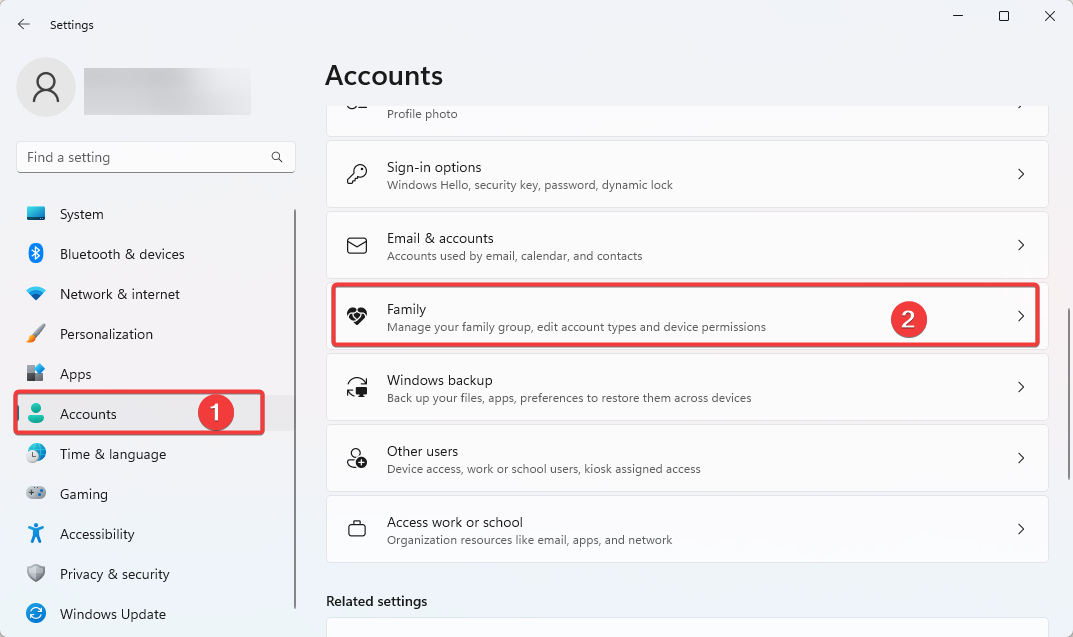
- כעת גלול מטה ובחר הוסף מישהו.
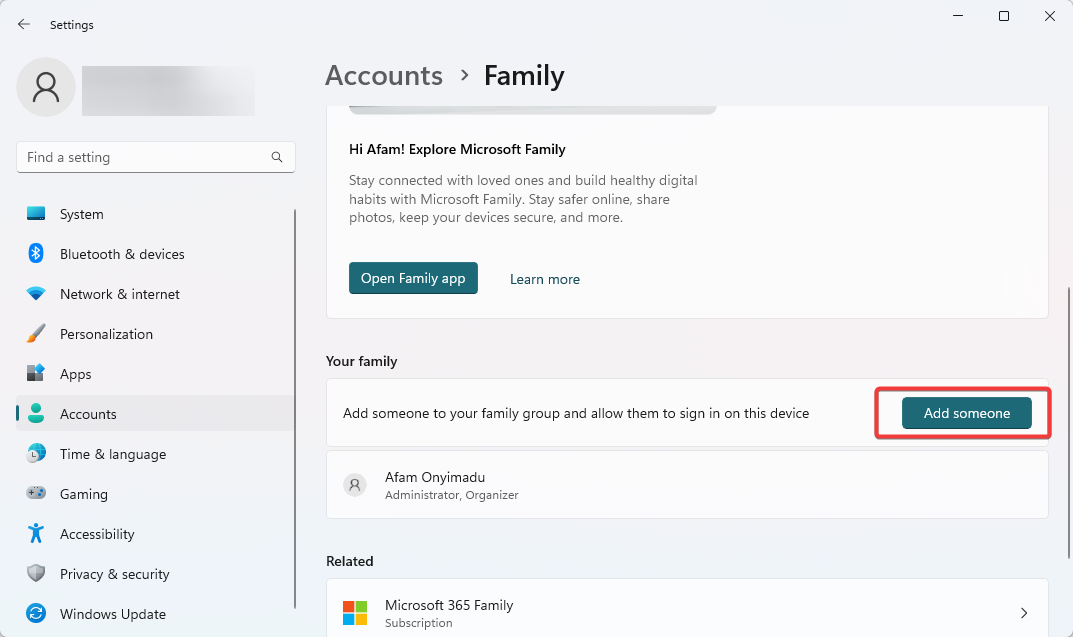
- אתה יכול לבחור להזין את כתובת הדוא"ל או לבחור צור חשבון לילד.
- פשוט עקוב אחר האשף עד הסוף, ואז התחבר עם החשבון החדש שנוצר ובדוק אם אתה עדיין מקבל את Windows 11 שלא הצלחנו להגדיר את שגיאת ה-PIN שלך.
2. השתמש בשורת הפקודה כדי לאפס את ה-PIN
- הקש על חלונות מקש + איקס כדי לפתוח את התפריט Power User, ולאחר מכן בחר שורת פקודה (מנהל מערכת) אוֹ מסוף (אדמין).
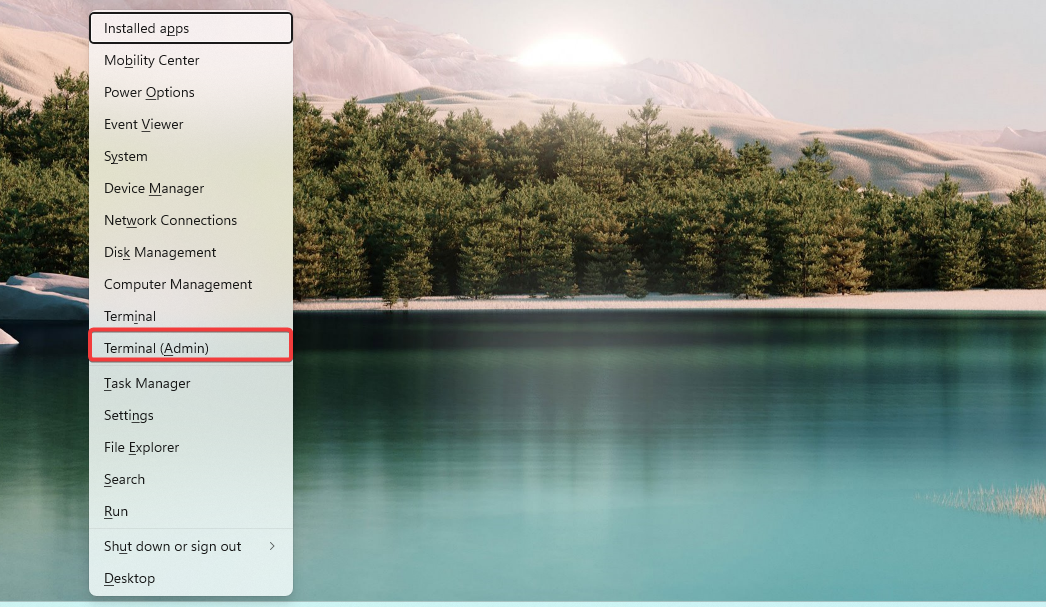
- הקלד את הפקודה למטה ולחץ על Enter. החלף את [שם משתמש] בשם המשתמש שלך ב-Windows.
net user [username] * - כשתתבקש להזין סיסמה חדשה, הקלד PIN חדש ולחץ להיכנס.
- אשר את ה-PIN החדש על ידי הקלדה חוזרת ולחץ להיכנס.
- סגור את שורת פקודה חַלוֹן.
- כיצד להפוך נתב לנקודת גישה
- נפתרה: ה-PIN שלך אינו זמין יותר ב-Windows 11
- שגיאה 0x0000042b ב-Windows 11: כיצד לתקן אותה
3. אפס את המחשב
- הקש על חלונות + אני מקשים בו-זמנית במקלדת שלך.
- לחץ על עדכון חלונות ובחר אפשרויות מתקדמות מימין.

- גלול למטה ולחץ על התאוששות.
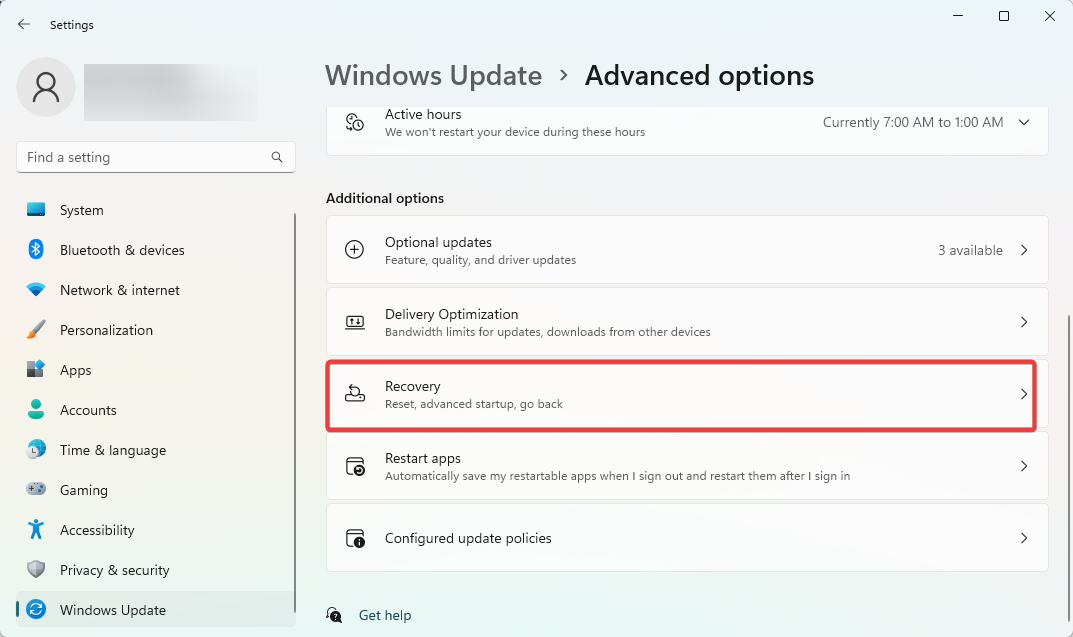
- לחץ על אפס את המחשב הזה לַחְצָן.
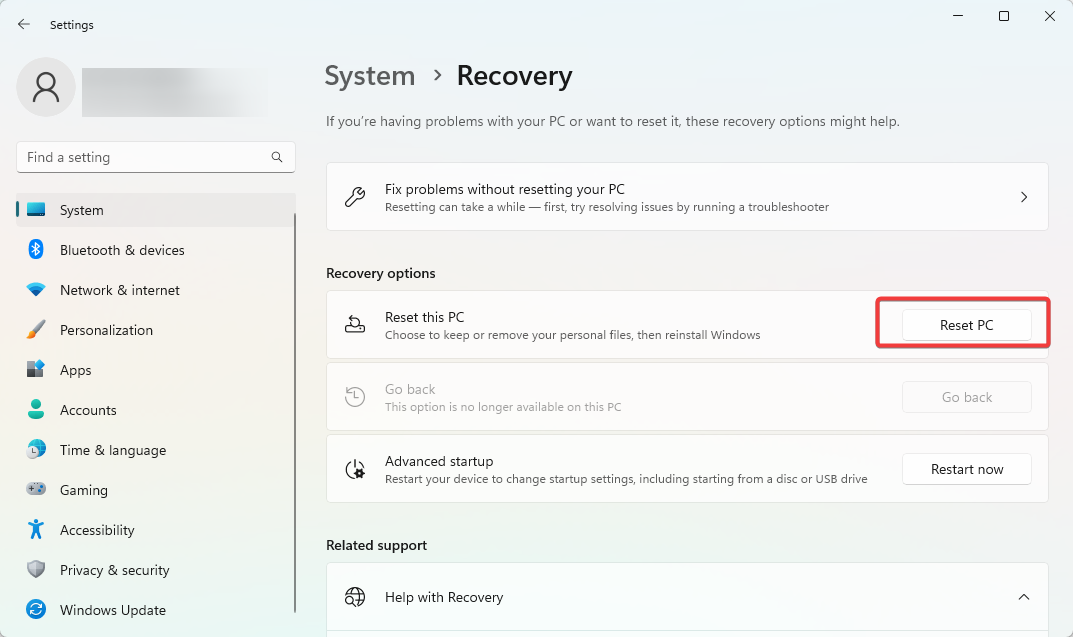
- בחר אם ברצונך לשמור את הקבצים שלך או להסיר הכל.
- עקוב אחר ההוראות שעל המסך כדי להשלים את תהליך איפוס היצרן.
איפוס הוא גם שיטה יעילה לפתרון בעיות נגד ה-PIN שלך אינו זמין יותר שְׁגִיאָה.
אם ביצעת כראוי את המדריך הזה, Windows 11 לא יכולנו להגדיר את שגיאת ה-PIN שלך הייתה צריכה להיעלם. ה-PIN הוא אפשרות כניסה חשובה ב-Windows.
מכיוון שלא הכנו את המדריך הזה בסדר מסוים, אנו מצפים ממך לנסות את הפתרון שנראה הרלוונטי ביותר למקרה שלך.
לבסוף, אנא ספר לנו מה עבד בקטע ההערות למטה.
![6 התוכנות הטובות ביותר לניהול מסמכים למחשב האישי [מדריך 2021]](/f/50f191e66a71de4d470731a4b4d7f516.png?width=300&height=460)